Build|纯净安装!微软 Win11 Build 22579 预览版 ISO 官方镜像下载
IT之家 3 月 19 日消息 , 微软近期发布了最新的 Windows 11 Dev 预览版 22579 更新 , 该版本为 IT 管理员引入新的策略 , 将 USB 可移动驱动器排除在 BitLocker 加密之外 。 微软还引入了一系列良好的变化和改进 , 包括在“开始”菜单中为文件夹命名 , 在“开始”应用程序中提供网站建议 , 用户可以将其固定在任务栏上 。 微软还对媒体播放器和你的手机应用程序进行了一些更新 。
【Build|纯净安装!微软 Win11 Build 22579 预览版 ISO 官方镜像下载】微软还发布了 Windows 11 Dev 预览版 22579 官方 ISO 镜像下载 。 你现在可以从 Windows Insider Preview 下载页面下载 Windows 11 Insider Preview 官方 ISO 镜像 , 供收藏使用 。

文章图片
用户使用最新的 Dev 频道 ISO 镜像从 Build 22000.xxx 或更早的版本升级到较新的 Dev 频道版本 , 可能会收到以下警告信息 。 “你试图安装的构建版本是 Flight Signed 。 要继续安装 , 请启用 Flight Signed 。 如果你收到这个消息 , 请按下启用按钮 , 重新启动电脑 , 然后重新尝试更新 。 ”
IT之家获悉 , 用户可以使用这些 Windows 11 ISO 来进行纯净安装或原地升级 。 当你通过新的 ISO 镜像安装 Windows 11 系统时 , 你可以查看全新的 Windows 11 设置体验 。
玩转 Windows 11/10 系统盘镜像四板斧:
?下载 ISO 后 , 可以用软媒魔方(点击访问官网)中的软媒文件大师(点此下载)来获取 SHA1、MD5、CRC 等校验值 , 确保下载的是原版镜像 , 不给木马病毒留机会;
?软媒魔方中的软媒 U 盘启动(点此下载)可以把 ISO 制作成启动 U 盘来进行安装 , 既省去了刻盘的麻烦 , 还可以随手分享给小伙伴;
?软媒魔方中的软媒虚拟光驱(点此下载) , 可以把 ISO 镜像直接虚拟成一个光驱 , 方便您直接运行安装 。
?软媒魔方中的软媒硬盘装机(点此下载) , 可以轻松安装 Win7、Win8、Win8.1、Win10、Win11 等单多系统 , 一键完成 , 仅需 30 秒!
如何下载 Windows 11 ISO 镜像
- 要下载 Windows 11 ISO 镜像 , 请按照以下步骤进行 。
- 在这里注册或登录 Windows Insider 项目 。
- 前往微软网站的下载页面 。
- 点击“选择版本” 。
- 选择 Windows 11 Insider Preview (Dev Channel)- Build 22579
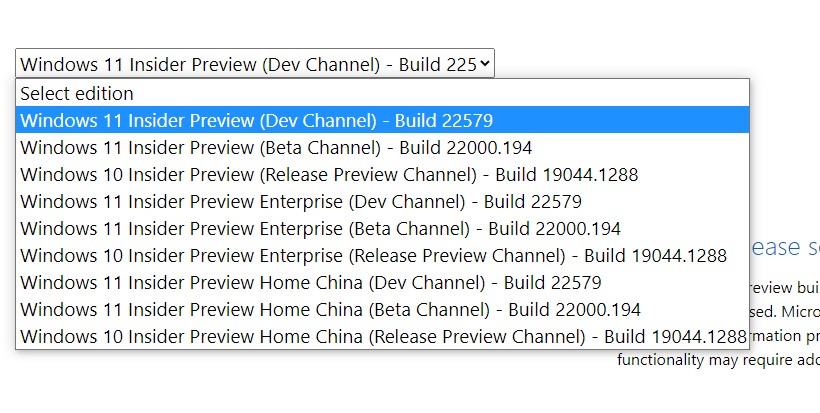
文章图片
- 选择语言(确保改进在“设置”应用 > 语言中给出的语言) 。
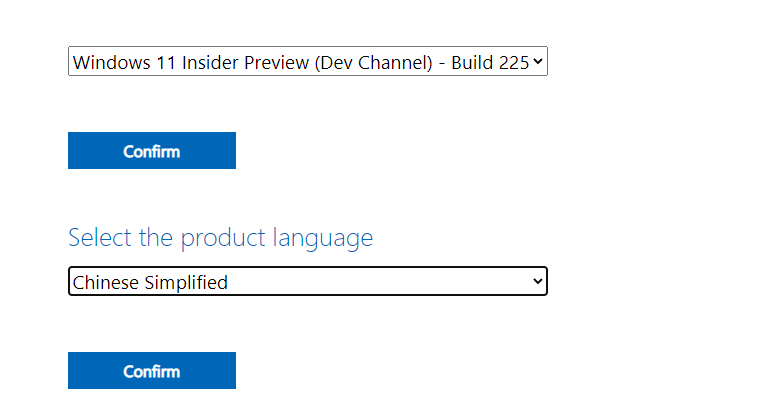
文章图片
- 选择“64 位下载” 。
推荐阅读
- 菜单|微软 Win11 发布 Build 22579 更新:带来新的开始菜单功能
- Mozilla|每次Firefox下载都将配唯一标识符:以分析下载和安装趋势
- Windows|[图]Windows 11 Build 22579发布:可将移动磁盘排除在加密之外
- Windows|Windows 11 Insider Dev Channel build 22579 ISO已可下载
- 疫情|这个TCL智能锁居然安装了摄像头!
- 油气|研究总院自主设计的亚洲首例300米级深水导管架“海基一号”海上安装在即
- 电磁|电磁流量计安装标准
- 最新消息|高速下载暗藏捆绑软件安装陷阱 PC6网站、中关村在线发声明致歉
- 网络|3·15晚会曝光电脑软件捆绑安装乱象,点名百助网络
- 功能|微软发布 Win10 Build 19044.1618(KB5011543)预览版







